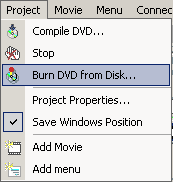
Menu: Project - Burn DVD from Disk
E' la tappa successiva per la creazione di un DVD.
DVD-lab, dopo avere compilato il vostro DVD, ha predisposto i file necessari per la sua realizzazione . A questo punto avete la possibilità di creare un DVD Master. Potete utilizzare il modulo di scrittura di DVD-lab o il vostro programma abituale come Nero, Prassi, Gear ecc
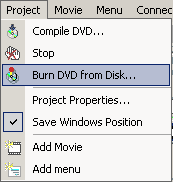
E' possibile che il vostro programma di scrittura abituale sia più adatto al vostro masterizzatore di DVD-R/DVD+R perché meglio ottimizzato per quello. Il modulo di scrittura di DVD-lab è un' utilità di scrittura ASPI generica ma anche altri possono offrirvi un ottimo risultato.
![]() La finestra di scrittura
di DVD-lab :
La finestra di scrittura
di DVD-lab :
Il modulo di scrittura di DVD-lab gira indipendentemente dal programma DVD-lab ciò significa che potete chiudere l'applicazione DVD-lab durante queste operazioni.
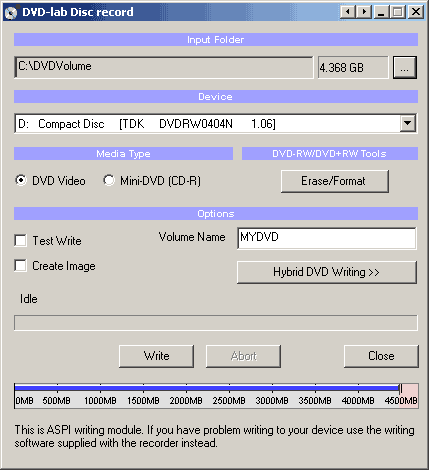
Parametri d'entrata :
Il Path della cartella nella quale avete esportato i file al momento della compilazione del progetto. In questa cartella devono trovarsi le cartelle VIDEO_TS e AUDIO_TS. La cartella AUDIO_TS è sempre una cartella vuota, dato che il sonoro è stato decodificato nei file VOB.
Il masterizzatore DVD che volete utilizzare, presente e riconosciuto dal vostro sistema.
Scegliete se desiderate scrivere un DVD Video o un Mini-DVD.
Mini-DVD
è un CD-R scritto in formato DVD. Non potrete inserire che 700 MB in luogo dei 4.3 GB
del DVD. Questo formato è poco compatibile con i lettori da tavolo.
![]()
L'indicatore di grandezza del file situato in basso permette di
verificare la grandezza del file in rapporto alla capacità del supporto.
![]()
I DVD-RW già utilizzati devono essere formattati o cancellati, cosa che viene fatta utilizzando il pulsante "Erase/Format". I DVD-R non necessitano di formattazione.
I DVD-RW e +RW devono essere finalizzati dopo la scrittura. Questo richiede un piccolo istante. Siate dunque pazienti alla fine della scrittura al fine di permettere che il processo si svolga normalmente.
![]() Test Write
checkbox (Controllo della scrittura):
Test Write
checkbox (Controllo della scrittura):
Utilizzate questa opzione affinché
DVD-lab esegua una simulazione prima di scrivere il DVD. Questa opzione non
scrive nulla sul disco o sul disco fisso. Permette di sincerarsi che tutti
gli elementi del progetto siano stati correttamente preparati.
![]() Volume Name
input :
Volume Name
input :
Permette di immettere il nome del DVD creato: quello che sarà
letto quando lo inserirete nel vostro Drive. Il lettore da tavolo ignorerà
questo nome.
![]() Creare una
immagine del DVD (Create Image) :
Creare una
immagine del DVD (Create Image) :
In luogo della scrittura, potete
demandare a DVD-lab la creazione di un grosso file sul vostro disco fisso che
sarà l'immagine del DVD . Il risultato sarà un grosso file IMG. Questa
immagine vi permetterà di scrivere il vostro DVD con un programma di scrittura
esterno e di farne, quando lo deciderete, tante copie quante sono quelle che
desiderate. Alcuni programmi richiedono il file con estensione ISO. In
questo caso sarà sufficiente rinominare il file sostituendo l'estensione IMG
con ISO. Questa operazione ha il vantaggio di permettervi di scrivere il DVD ad
una velocità superiore se il vostro masterizzatore e il software lo
permettono.
![]() Il pulsante DVD
ibrido (Hybrid DVD Writing)
Il pulsante DVD
ibrido (Hybrid DVD Writing)
Potete aggiungere al vostro DVD degli
altri file oltre a quelli creati in VIDEO_TS. Poco importa la loro natura,
essi saranno scritti in norma ISO. Questi file saranno letti solo
dal vostro CD (La configurazione di ISO è quella che usa un CD standard ) , i
lettori da tavolo non leggeranno altri file che quelli UDF/ISO (La
configurazione video DVD è in UDF/ISO). Questi file saranno
registrati in norma ISO potranno essere letti su
PC o Mac e anche sotto Linux. Questo permette di inserire dei bonus leggibili
dal Drive CD quale che sia il sistema del momento nel quale si trova il lettore di DVD.
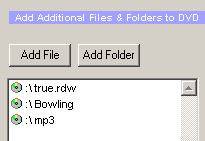
Ad esempio potete creare un progetto in autorun con Multimedia Builder e scriverlo in un DVD, questo sarà utilizzabile sul vostro PC. I contenuti basati su HTML possono essere così, tranquillamente, inseriti, bisognerà indicare al computer dove trovare la pagina HTML iniziale (index html ad esempio ).
Nota: Lo spazio occupato dai file inseriti in un DVD ibrido incide sul "peso" totale dei file da scrivere sul DVD. Pertanto questo riduce lo spazio necessario per il file video. Bisognerà tenerne conto al momento della stesura del progetto..
![]() Il pulsante Write :
Il pulsante Write :
Cliccate su questo pulsante per iniziare la scrittura del DVD.
Note: Si raccomanda di non eseguire altre operazioni sul computer durante l'operazione di scrittura. Le azioni di scrittura/lettura sur vostro disco fisso rischiano di danneggiare l'operazione.
Complimenti e ora sta a voi creare il vostro DVD.